Docker 14 网络
参考源
https://www.bilibili.com/video/BV1og4y1q7M4?spm_id_from=333.999.0.0
https://www.bilibili.com/video/BV1kv411q7Qc?spm_id_from=333.999.0.0
版本
本文章基于 Docker 20.10.11
Linux 网络
查看本地网络信息
[root@sail ~]# ip addr
1: lo: <LOOPBACK,UP,LOWER_UP> mtu 65536 qdisc noqueue state UNKNOWN group default qlen 1000
link/loopback 00:00:00:00:00:00 brd 00:00:00:00:00:00
inet 127.0.0.1/8 scope host lo
valid_lft forever preferred_lft forever
2: eth0: <BROADCAST,MULTICAST,UP,LOWER_UP> mtu 1500 qdisc pfifo_fast state UP group default qlen 1000
link/ether 00:16:3e:30:01:20 brd ff:ff:ff:ff:ff:ff
inet 172.24.19.94/18 brd 172.24.63.255 scope global dynamic eth0
valid_lft 310201059sec preferred_lft 310201059sec
3: docker0: <NO-CARRIER,BROADCAST,MULTICAST,UP> mtu 1500 qdisc noqueue state DOWN group default
link/ether 02:42:23:ae:ac:24 brd ff:ff:ff:ff:ff:ff
inet 172.17.0.1/16 brd 172.17.255.255 scope global docker0
valid_lft forever preferred_lft forever
有三个网卡信息:
- lo:本地。
- ens:虚拟机或阿里云服务器地址。
- docker0:Docker 网络地址。
Docker 网络
在 Docker 安装后,主机会为 Docker 分配一个网卡,名为 docker0 。
该网卡使用桥接模式,使用的是 veth-pair 技术。
启动两个容器
[root@sail ~]# docker run -d -p 8081:8080 --name=tomcat01 tomcat
29a06eab16e73f34458b77a520081083fe536d8eb34eb67dbb9c6632fc720687
[root@sail ~]# docker run -d -p 8082:8080 --name=tomcat02 tomcat
442add0d94cef631e0f531dff9d8f55b7e2f1aaeb088f742c3d8e240d4f9cc7d
[root@sail ~]# docker ps
CONTAINER ID IMAGE COMMAND CREATED STATUS PORTS NAMES
442add0d94ce tomcat "catalina.sh run" 4 seconds ago Up 3 seconds 0.0.0.0:8082->8080/tcp tomcat02
29a06eab16e7 tomcat "catalina.sh run" 15 seconds ago Up 14 seconds 0.0.0.0:8081->8080/tcp tomcat01
查看 Linux 网络
[root@sail tomcat]# ip addr
1: lo: <LOOPBACK,UP,LOWER_UP> mtu 65536 qdisc noqueue state UNKNOWN group default qlen 1000
link/loopback 00:00:00:00:00:00 brd 00:00:00:00:00:00
inet 127.0.0.1/8 scope host lo
valid_lft forever preferred_lft forever
2: eth0: <BROADCAST,MULTICAST,UP,LOWER_UP> mtu 1500 qdisc pfifo_fast state UP group default qlen 1000
link/ether 00:16:3e:30:01:20 brd ff:ff:ff:ff:ff:ff
inet 172.24.19.94/18 brd 172.24.63.255 scope global dynamic eth0
valid_lft 310199524sec preferred_lft 310199524sec
3: docker0: <BROADCAST,MULTICAST,UP,LOWER_UP> mtu 1500 qdisc noqueue state UP group default
link/ether 02:42:23:ae:ac:24 brd ff:ff:ff:ff:ff:ff
inet 172.17.0.1/16 brd 172.17.255.255 scope global docker0
valid_lft forever preferred_lft forever
7: veth4a18f1b@if110: <BROADCAST,MULTICAST,UP,LOWER_UP> mtu 1500 qdisc noqueue master docker0 state UP group default
link/ether 52:69:3c:bc:83:4a brd ff:ff:ff:ff:ff:ff link-netnsid 0
9: veth296fd0d@if112: <BROADCAST,MULTICAST,UP,LOWER_UP> mtu 1500 qdisc noqueue master docker0 state UP group default
link/ether 76:3c:34:e8:c4:90 brd ff:ff:ff:ff:ff:ff link-netnsid 1
Docker 每启动一个容器,就会分配一个 IP。
查看容器的内部网络
[root@sail ~]# docker exec -it tomcat01 ip addr
1: lo: <LOOPBACK,UP,LOWER_UP> mtu 65536 qdisc noqueue state UNKNOWN group default qlen 1000
link/loopback 00:00:00:00:00:00 brd 00:00:00:00:00:00
inet 127.0.0.1/8 scope host lo
valid_lft forever preferred_lft forever
6: eth0@if7: <BROADCAST,MULTICAST,UP,LOWER_UP> mtu 1500 qdisc noqueue state UP group default
link/ether 02:42:ac:11:00:02 brd ff:ff:ff:ff:ff:ff link-netnsid 0
inet 172.17.0.2/16 brd 172.17.255.255 scope global eth0
valid_lft forever preferred_lft forever
[root@sail ~]# docker exec -it tomcat02 ip addr
1: lo: <LOOPBACK,UP,LOWER_UP> mtu 65536 qdisc noqueue state UNKNOWN group default qlen 1000
link/loopback 00:00:00:00:00:00 brd 00:00:00:00:00:00
inet 127.0.0.1/8 scope host lo
valid_lft forever preferred_lft forever
8: eth0@if9: <BROADCAST,MULTICAST,UP,LOWER_UP> mtu 1500 qdisc noqueue state UP group default
link/ether 02:42:ac:11:00:03 brd ff:ff:ff:ff:ff:ff link-netnsid 0
inet 172.17.0.3/16 brd 172.17.255.255 scope global eth0
valid_lft forever preferred_lft forever
可以看到容器内 IP 与本机 IP 成对出现,这就是 veth-pair 技术。
容器访问 docker0 测试
[root@sail ~]# docker exec -it tomcat01 ping 172.17.0.1
PING 172.17.0.1 (172.17.0.1) 56(84) bytes of data.
64 bytes from 172.17.0.1: icmp_seq=1 ttl=64 time=0.845 ms
64 bytes from 172.17.0.1: icmp_seq=2 ttl=64 time=0.139 ms
64 bytes from 172.17.0.1: icmp_seq=3 ttl=64 time=0.130 ms
64 bytes from 172.17.0.1: icmp_seq=4 ttl=64 time=0.134 ms
64 bytes from 172.17.0.1: icmp_seq=5 ttl=64 time=0.119 ms
64 bytes from 172.17.0.1: icmp_seq=6 ttl=64 time=0.082 ms
容器与 docker0 之间是可以访问的。
容器与容器之间访问
docker0 相当于一个路由器,各个容器都与 docker0 相连,容器之间的通信通过路由器来转发。
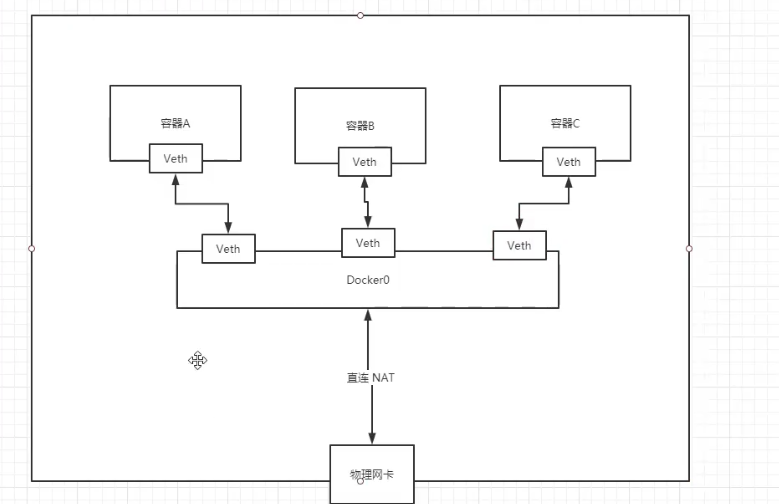
Docker 中的所有网络接口都是虚拟的,相当于内网传递。
只要删除容器,对应网络就会删除。
容器间网络连接
docker run --link
每次重启容器或 Linux,IP 就会变化,固定 IP 互联网络就会失效。
如果能使用服务名来连接,而不考虑 IP,就会方便很多。
测试使用容器名来 ping
[root@sail ~]# docker exec -it tomcat01 ping tomcat02
ping: tomcat02: Name or service not known
容器之间无法通过容器名来连接。
使用
--link启动测试,先启动 tomcat01
[root@sail ~]# docker run -d -P --name=tomcat01 tomcat
0d39450a3253544ff5a9bf390b450a218b1055c4d1e60fc02b153ab58544d600
使用
–-link命令启动 tomcat02
[root@sail ~]# docker run -d -P --name tomcat02 --link tomcat01 tomcat
1901445346baf10ddca6e8a639f0aed72b2cf758046e6da9c28426857c7bb3fd
在 tomcat02 访问 tomcat01
[root@node1 ~]# docker exec -it tomcat02 ping tomcat01
PING tomcat01 (172.17.0.2) 56(84) bytes of data.
64 bytes from tomcat01 (172.17.0.2): icmp_seq=1 ttl=64 time=0.120 ms
64 bytes from tomcat01 (172.17.0.2): icmp_seq=2 ttl=64 time=0.184 ms
^C
--- tomcat01 ping statistics ---
2 packets transmitted, 2 received, 0% packet loss, time 3ms
rtt min/avg/max/mdev = 0.120/0.152/0.184/0.032 ms
在 tomcat01 访问 tomcat02 则无法访问。
tomcat02 能够通过容器名访问 tomcat01,原理是
--link通过 tomcat02 在自己容器 hosts 文件中配置了 tomcat01 IP 信息。
[root@sail ~]# docker exec -it tomcat02 cat /etc/hosts
127.0.0.1 localhost
::1 localhost ip6-localhost ip6-loopback
fe00::0 ip6-localnet
ff00::0 ip6-mcastprefix
ff02::1 ip6-allnodes
ff02::2 ip6-allrouters
172.17.0.2 tomcat01 0d39450a3253
172.17.0.3 1901445346ba
所以 --link 本质就是修改 host 映射。
这种方式已经不流行了,建议使用自定义网络实现。
查看Docker网络信息
docker network ls
[root@sail ~]# docker network ls
NETWORK ID NAME DRIVER SCOPE
f3eeb014197a bridge bridge local
28d77e958643 host host local
c3ff850e96f0 none null local
- bridge:桥接模式(默认)。自己创建也使用这种模式。
- host:和宿主即共享。
- none:不配置网络。
创建自定义网络
启动容器
[root@sail ~]# docker run -d -P --net bridge --name tomcat01 tomcat
f048aad0addb07e861c138d167cd644c4c99f9d64c99c6b8ab3f7960fde1dce4
在我们启动容器的时候默认会有一个网络设置。
自定义网络,先使用
docker network --help命令查询一下
[root@sail ~]# docker network --help
Usage: docker network COMMAND
Manage networks
Commands:
connect Connect a container to a network
create Create a network
disconnect Disconnect a container from a network
inspect Display detailed information on one or more networks
ls List networks
prune Remove all unused networks
rm Remove one or more networks
Run 'docker network COMMAND --help' for more information on a command.
docker network create
参数
-d:网络模式--subnet:子网--gateway:网关
创建自定义网络
[root@sail ~]# docker network create -d bridge --subnet 192.168.0.0/16 --gateway 192.168.0.1 mynet
801fbbe1b38c81b12ce90aa9139561b5843dca64b4b17718b6e2622369f9be67
查看创建的网络
[root@sail ~]# docker network ls
NETWORK ID NAME DRIVER SCOPE
f3eeb014197a bridge bridge local
28d77e958643 host host local
801fbbe1b38c mynet bridge local
c3ff850e96f0 none null local
[root@sail ~]# docker network inspect 801fbbe1b38c
[
{
"Name": "mynet",
"Id": "801fbbe1b38c81b12ce90aa9139561b5843dca64b4b17718b6e2622369f9be67",
"Created": "2021-12-30T17:39:43.100705632+08:00",
"Scope": "local",
"Driver": "bridge",
"EnableIPv6": false,
"IPAM": {
"Driver": "default",
"Options": {},
"Config": [
{
"Subnet": "192.168.0.0/16",
"Gateway": "192.168.0.1"
}
]
},
"Internal": false,
"Attachable": false,
"Ingress": false,
"ConfigFrom": {
"Network": ""
},
"ConfigOnly": false,
"Containers": {},
"Options": {},
"Labels": {}
}
]
以下配置可以看出,自定义网络创建完成。
"Config": [
{
"Subnet": "192.168.0.0/16",
"Gateway": "192.168.0.1"
}
]
启动镜像
[root@sail ~]# docker run -d -P --net=mynet --name=tomcat01 tomcat
f3fad0c65fc3eb9a39b1189a25f5a7f664a0b9415df05cca5ee6edb6b7cc1915
[root@sail ~]# docker run -d -P --net=mynet --name=tomcat02 tomcat
68a78759663854c6d83a14fcc0cf45515e61c5e81d10799e96b22ef79c0d478f
连接测试
[root@sail ~]# docker exec -it tomcat01 ping tomcat02
64 bytes from tomcat02.mynet (192.168.0.3): icmp_seq=1 ttl=64 time=0.187 ms
64 bytes from tomcat02.mynet (192.168.0.3): icmp_seq=2 ttl=64 time=0.147 ms
^C
--- tomcat02 ping statistics ---
2 packets transmitted, 2 received, 0% packet loss, time 4ms
rtt min/avg/max/mdev = 0.147/0.167/0.187/0.020 ms
能够连通说明不同容器处于同一网络下。
这种方式可以实现不同集群使用不同的网络,保证集群网络的安全。
如 Redis 集群在 192.160.0.0/16 网段下,MySQL 集群在 192.161.0.0/16 网段下。
网络连通
docker network connect
使用docker network connect实现一个容器链接到另一个网段。
建立连接
[root@sail ~]# docker run -d -P --name=tomcat02-net tomcat
5a02cd4172daccc5073907ee6b063560687db5ffdd5041b18fd3ff1055a8984c
[root@sail ~]# docker network connect mynet tomcat02-net
[root@sail ~]#
[root@sail ~]# docker network ls
NETWORK ID NAME DRIVER SCOPE
f3eeb014197a bridge bridge local
28d77e958643 host host local
801fbbe1b38c mynet bridge local
c3ff850e96f0 none null local
[root@sail ~]# docker network inspect 801fbbe1b38c
[
{
"Name": "mynet",
"Id": "801fbbe1b38c81b12ce90aa9139561b5843dca64b4b17718b6e2622369f9be67",
"Created": "2021-12-30T17:39:43.100705632+08:00",
"Scope": "local",
"Driver": "bridge",
"EnableIPv6": false,
"IPAM": {
"Driver": "default",
"Options": {},
"Config": [
{
"Subnet": "192.168.0.0/16",
"Gateway": "192.168.0.1"
}
]
},
"Internal": false,
"Attachable": false,
"Ingress": false,
"ConfigFrom": {
"Network": ""
},
"ConfigOnly": false,
"Containers": {
"5a02cd4172daccc5073907ee6b063560687db5ffdd5041b18fd3ff1055a8984c": {
"Name": "tomcat02-net",
"EndpointID": "e6503138bcb91a7693576e324df75d1dff594f1c5aa3e08397802c38133eb0e9",
"MacAddress": "02:42:c0:a8:00:05",
"IPv4Address": "192.168.0.5/16",
"IPv6Address": ""
}
},
"Options": {},
"Labels": {}
}
]
这样也可以实现容器链接到自定义网络。
查看容器详情
[root@sail ~]# docker ps
CONTAINER ID IMAGE COMMAND CREATED STATUS PORTS NAMES
5a02cd4172da tomcat "catalina.sh run" 5 minutes ago Up 5 minutes 0.0.0.0:49159->8080/tcp tomcat02-net
[root@sail ~]# docker inspect 5a02cd4172da
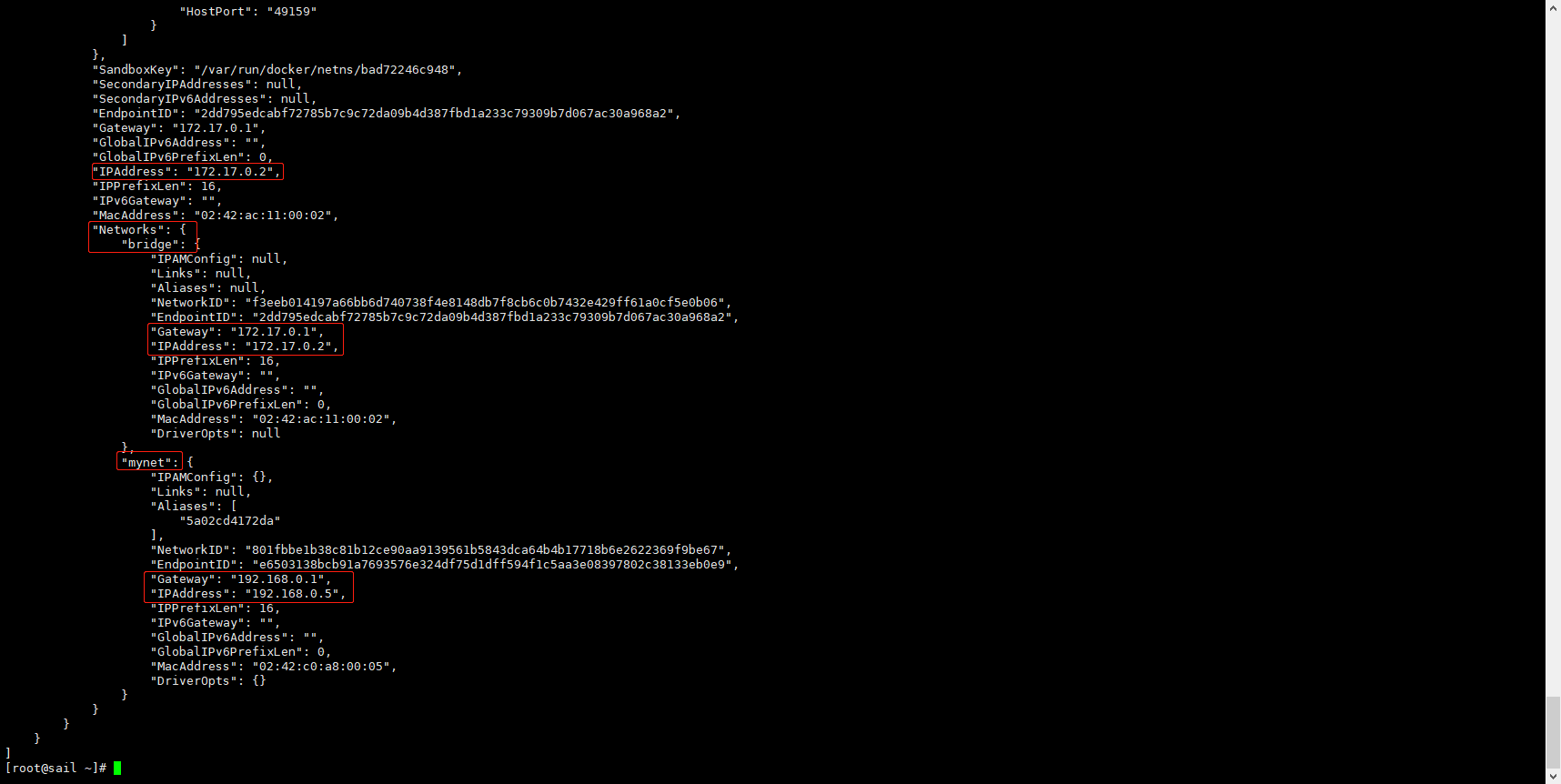
这里也可以发现容器 tomcat02-net 已经与 mynet 建立了连接。
测试连接
[root@sail ~]# docker exec -it tomcat02 ping tomcat02-net
PING tomcat02-net (192.168.0.2) 56(84) bytes of data.
64 bytes from tomcat02-net.mynet (192.168.0.2): icmp_seq=1 ttl=64 time=0.121 ms
64 bytes from tomcat02-net.mynet (192.168.0.2): icmp_seq=2 ttl=64 time=0.064 ms
^C
--- tomcat02-net ping statistics ---
网络连通成功。
Docker 14 网络的更多相关文章
- 单一docker主机网络
一. 容器网络模型: Docker定义了一个非常简单的网络模型,叫做container network model(CNM).如下图所示:
- 【转】理解Docker容器网络之Linux Network Namespace
原文:理解Docker容器网络之Linux Network Namespace 由于2016年年中调换工作的原因,对容器网络的研究中断过一段时间.随着当前项目对Kubernetes应用的深入,我感觉之 ...
- 【Docker】(11)---Docker的网络概念
一.实现原理 1.实现原理 Docker使用Linux桥接,在宿主机虚拟一个Docker容器网桥(docker0),Docker启动一个容器时会根据Docker网桥的网段分配给容器一个IP地址,称为C ...
- Docker容器网络配置
Docker容器网络配置 1.Linux内核实现名称空间的创建 1.1 ip netns命令 可以借助ip netns命令来完成对 Network Namespace 的各种操作.ip netns命令 ...
- 5.云原生之Docker容器网络介绍与实践
转载自:https://www.bilibili.com/read/cv15185166/?from=readlist 例如, 当在一台未经过特殊网络配置的centos 或 ubuntu机器上安装完d ...
- docker的网络-Container network interface(CNI)与Container network model(CNM)
Overview 目前围绕着docker的网络,目前有两种比较主流的声音,docker主导的Container network model(CNM)和社区主导的Container network in ...
- Docker 基础 : 网络配置
大量的互联网应用服务包含多个服务组件,这往往需要多个容器之间通过网络通信进行相互配合.Docker 目前提供了映射容器端口到宿主主机和容器互联机制来为容器提供网络服务.接下来我们将讲述 Docker ...
- Docker(四):Docker基本网络配置
1.Libnetwork Libnetwork提出了新的容器网络模型简称为CNM,定义了标准的API用于为容器配置网络. CNM三个重要概念: 沙盒:一个隔离的网络运行环境,保存了容器网络栈的配置,包 ...
- docker(4)docker的网络,自定义网桥
Docker 的网络 运行 ifconfig 找到 docker0 : 虚拟网卡默认网卡名称为docker0 查看docker 的网桥: 我这里默认们没有进行安装 网桥管理设备:进行安装一下: yum ...
随机推荐
- IOU->GIOU->CIOU->Focal_loss
IOU->GIOU->CIOU->Focal_loss 参考b站 总览 2022-1-3号补充 该链接下关于算是函数讨论 https://zhuanlan.zhihu.com/p/1 ...
- 【Unity Shader学习笔记】Unity基础纹理-单张纹理
1 单张纹理 1.1 纹理 使用纹理映射(Texture Mapping)技术,我们把一张图片逐纹素(Texel)地控制模型的颜色. 美术人员建模时,会在建模软件中利用纹理展开技术把纹理映射坐标(Te ...
- CSS中html的标签元素分类
在CSS中,html中的标签元素大体被分为三种不同的类型: 块状元素.内联元素(又叫行内元素)和内联块状元素. 常用的块状元素有: <div>.<p>.<h1&g ...
- PostgreSQL Array 数组类型与 FreeSql 打出一套【组合拳】
前言 PostgreSQL 是世界公认的功能最强大的开源数据库,除了基础数据类型 int4/int8/varchar/numeric/timestamp 等数据类型,还支持 int4[]/int8[] ...
- springboot执行流程
构造方法初始化,创建一个新的实例,这个应用程序的上下文要从指定的来源加载bean public SpringApplication(ResourceLoaderresourceLoader,Class ...
- BUUCTF-一叶障目
一叶障目 010editor打开没发现有什么异常,看分辨率尺寸觉得不对劲,修改了一下发现了flag 图片第二组前面四个是宽后面是高,修改第七位为05即可发现flag flag{66666}
- 《吐血整理》保姆级系列教程-玩转Fiddler抓包教程(2)-初识Fiddler让你理性认识一下
1.前言 今天的理性认识主要就是讲解和分享Fiddler的一些理论基础知识.其实这部分也没有什么,主要是给小伙伴或者童鞋们讲一些实际工作中的场景,然后隆重推出我们的猪脚(主角)-Fiddler. 1. ...
- 《SVDNet for Pedestrian Retrieval》理解
<SVDNet for Pedestrian Retrieval>理解 Abstract: 这篇文章提出了一个用于检索问题的SVDNet,聚焦于在行人再识别上的应用.我们查看卷积神经网络中 ...
- Tapdata Cloud 2.1.2 来啦:大波细节已就绪!字段类型可批量修改、支持微信扫码登录、新增支持 Vika 为目标
Tapdata Cloud cloud.tapdata.net 让数据实时可用 Tapdata Cloud 是国内首家异构数据库实时同步云平台,目前支持 Oracle.MySQL.PG.SQL Ser ...
- Object类和Dome的新媒体类型
Object类 所有的类都是继承自Object的 Java Object 类是所有类的父类,也就是说 Java 的所有类都继承了 Object,子类可以使用 Object 的所有方法 Object 类 ...
